首页
技术小册
AIGC
面试刷题
技术文章
MAGENTO
云计算
视频课程
源码下载
PDF书籍
「涨薪秘籍」
登录
注册
内容介绍
添加一个控制器
添加一个视图
添加一个模型
从控制器访问数据模型
验证编辑方法和编辑视图
给电影表和模型添加新字段
给数据模型添加校验器
查询详细信息和删除记录
第三方控件Studio for ASP.NET Wijmo MVC4 工具应用
ASP.NET MVC 5-开始MVC5之旅
控制器
视图
控制器传递数据到视图
使用SQL Server LocalDB
控制器访问数据模型
验证编辑方法(Edit method)和编辑视图(Edit view)
查询Details和Delete方法
当前位置:
首页>>
技术小册>>
ASP.NET MVC入门教程
小册名称:ASP.NET MVC入门教程
在本节中,您将创建一个新的MoviesController类,并在这个Controller类里编写代码来取得电影数据,并使用视图模板将数据展示在浏览器里。 在开始下一步前,先Build一下应用程序(生成应用程序)(确保应用程序编译没有问题) 在解决方案上,用鼠标右键单击Controller文件夹,点击新增,再选择Controller。 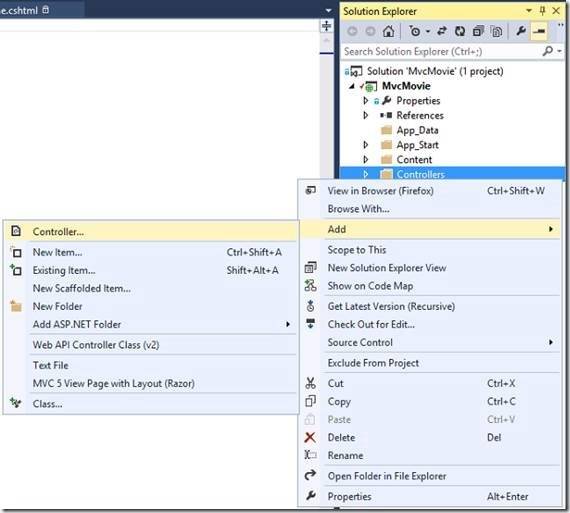 在Scaffold新增对话框,选择MVC 5 Controller with views, using Entity Framework,点击新增。 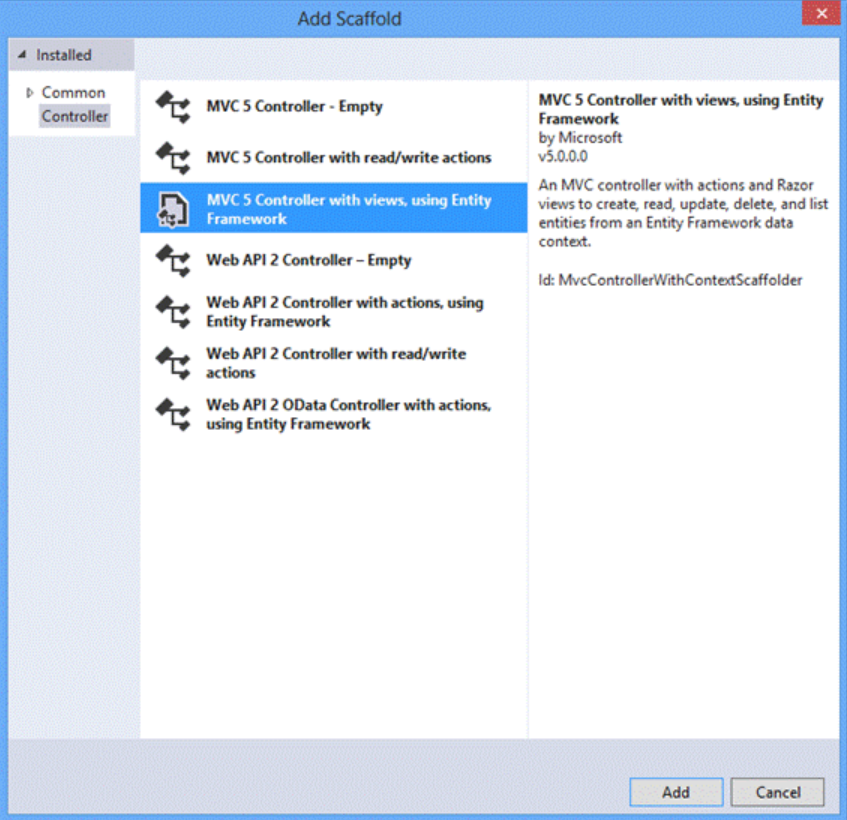 · 控制器(Controller)名称输入: MoviesController. · 模型类(Model class)选择: Movie (MvcMovie.Models). · 数据上下文类(Data context class)选择:MovieDBContext (MvcMovie.Models) 下图显示了完成的对话框。  单击添加(如果你得到一个错误,则很可能增加控制器前,没有生成该应用程序)。Visual Studio Express 会创建以下文件和文件夹: · 项目控制器文件夹中的MoviesController.cs文件。 · 项目视图文件夹下的 Movie文件夹。 · 在新的Views\Movies文件夹中创建Create.cshtml、 Delete.cshtml、 Details.cshtml、 Edit.cshtml和Index.cshtml 文件。 Visual Studio自动创建 CRUD(创建、 读取、 更新和删除) 操作方法,和相关的视图文件(CRUD 自动创建的操作方法和视图文件被称为 scaffolding)。 现在您有了可以创建、列表、 编辑和删除电影Entity 所有的Web功能了。 运行应用程序,通过将/Movies追加到浏览器地址栏 URL的后面,从而浏览Movies控制器。因为应用程序依赖于默认路由 (App_Start\RouteConfig.cs 文件中的定义),浏览器请求http://localhost:xxxxx/Movies 将被路由到Movies控制器默认的Index 操作方法。换句话说,浏览器请求http://localhost:xxxxx/Movies 等同于浏览器请求http://localhost:xxxxx/Movies/Index。 因为您还没有添加任何内容,所以结果是一个空的电影列表。 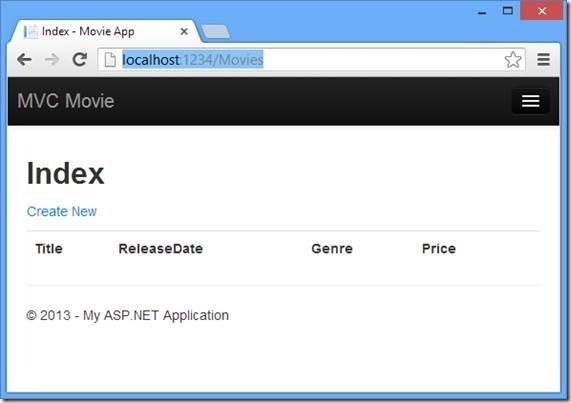 创建电影 点击Create New链接。输入有关电影的一些详细信息,然后单击Create按钮。 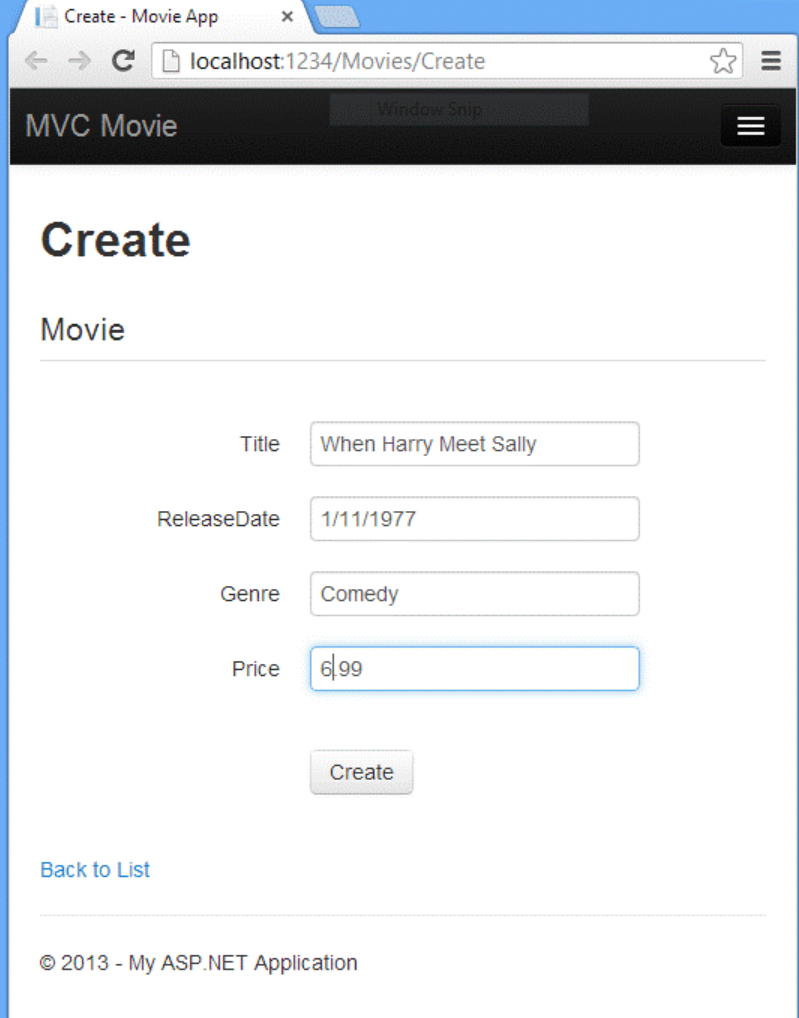 注意:您可能无法在“价格”字段中输入小数点或逗号。要支持非英语语言环境,小数点用逗号(","),和非美国英语的日期格式的jQuery验证,你必须包括globalize.js,和你的具体文化/ globalize.cultures.js的文件(从https://github.com/jquery/globalize) 和JavaScript使用Globalize.parseFloat的。在接下来的教程中,我将展示如何做到这一点。现在,只需输入整数,如10。 单击Create按钮将使得窗体提交至服务器,同时电影信息也会保存到数据库里,然后您会被重定向到/Movies 的URL,您可以在列表中看到刚刚创建的新电影。 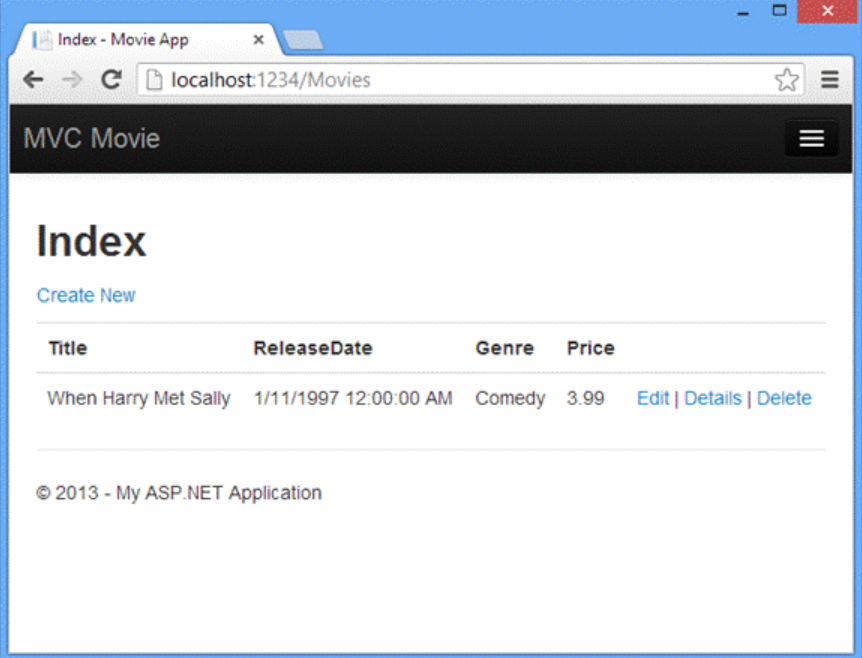 创建一些更多的电影数据(movie entries)。 同时也可以尝试点击编辑、详细信息和删除功能的链接。 看一下生成的代码 打开Controllers\MoviesController.cs文件,并找到生成的Index方法。一部分电影控制器和Index方法如下所示。 ``` public class MoviesController: Controller { private MovieDBContext db = new MovieDBContext(); // GET: /Movies/public ActionResult Index() {return View(db.Movies.ToList()); } ``` 向Movies控制器请求,从而返回Movies电影数据库表中的所有记录,然后将结果传递给Index视图。下面是MoviesController类中实例化电影数据库上下文实例,如前面所述。电影数据库上下文实例可用于查询、 编辑和删除的电影。 ``` private MovieDBContext db =new MovieDBContext(); ``` 强类型模型和 @model 关键字 在本系列前面教程中,您看到了使用ViewBag对象,从控制器传递数据或对象给视图模板。ViewBag是一个动态的对象,提供了方便的后期绑定(late-bound)方法将信息传递给视图。 MVC 还提供了传递强类型对象(strongly typed objects)到视图模板的能力。这种强类型使得更好的在编译时检查您的代码, 并在Visual Studio 编辑器中提供更加丰富的智能感知(IntelliSense)。 当创建操作方法和视图时, Visual Studio 中的scaffolding机制(也就是通过一个强类型的模型)使用了MoviesController类和视图模板。 在Controllers\MoviesController.cs文件中看一下生成的Details方法。电影控制器里的Details方法如下所示。 ``` public ActionResult Details(int ? id) { if(id == null) { returnnew HttpStatusCodeResult(HttpStatusCode.BadRequest); } Movie movie = db.Movies.Find(id); if(movie == null) { return HttpNotFound(); } return View(movie); } ``` id参数一般是通过路由数据传递. 例如 http://localhost:1234/movies/details/1 会设置电影控制器的控制,该方法操作details并设置id为1。 你也可以通过一个查询字符串(query string) 的id如下: http://localhost:1234/movies/details?id=1 如果查找到了一个Movie,Movie 模型的实例会传递给Detail视图。 ``` return View(movie); ``` 看一下Views\Movies\Details.cshtml文件里的内容。 ``` @ model MvcMovie.Models.Movie@ { ViewBag.Title = "Details"; } Details Movie@ Html.DisplayNameFor(model => model.Title) ~~~@ * Markup omitted for clarity.*@ < /dl></div > < p > @Html.ActionLink("Edit", "Edit", new { id = Model.ID }) | @Html.ActionLink("Back to List", "Index") < /p> ``` 通过引入视图模板文件顶部的`@model`语句,您可以指定该视图期望的对象类型。当您创建电影控制器时,Visual Studio 会将`@model`声明自动包含到*Details.cshtml*文件的顶部: @model MvcMovie.Models.Movie 此`@model`声明使得控制器可以将强类型的`Model`对象传递给View视图, 从而您可以在视图里访问传递过来的强类型电影Model。 例如,在*Details.cshtml*模板中,每部电影的字段,通过代码传递了`DisplayNameFor` 和[DisplayFor](http://msdn.microsoft.com/en-us/library/system.web.mvc.html.displayextensions.displayfor(VS.98).aspx) HTML Helper通过强类型的`Model`对象。Create和Edit方法还有视图模板都在传递电影的强类型模型对象。 看一下*Index.cshtml*视图模版和*MoviesController.cs*中的`Index` 方法。请注意这些代码是如何在I`ndex`操作方法中,创建[`List`](http://msdn.microsoft.com/en-us/library/6sh2ey19.aspx)对象,并调用`View`方法的。 此代码在控制器中传递`Movies`列表给视图: ``` public ActionResult Index() { return View(db.Movies.ToList()); } ``` 当您创建电影控制器时,Visual Studio会自动包含 `@model`语句到*Index.cshtml*文件的顶部 @model IEnumerable<MvcMovie.Models.Movie> 此`@model`声明使得控制器可以将强类型的电影列表`Model`对象传递给View视图。例如,在*Index.cshtml*模板中,在强类型的`Model`对象上使用`foreach`语句循环遍历电影列表: ``` @foreach (var item in Model) {<tr><td> @Html.DisplayFor(modelItem => item.Title) </td><td> @Html.DisplayFor(modelItem => item.ReleaseDate) </td><td> @Html.DisplayFor(modelItem => item.Genre) </td><td> @Html.DisplayFor(modelItem => item.Price) </td><th> @Html.DisplayFor(modelItem => item.Rating) </th><td> @Html.ActionLink("Edit", "Edit", new { id=item.ID }) | @Html.ActionLink("Details", "Details", { id=item.ID }) | @Html.ActionLink("Delete", "Delete", { id=item.ID }) </td></tr> } ``` 因为`Model`对象是强类型的 (是`IEnumerable<Movie>`对象),所以在循环中的每个`item`对象的类型是`Movie`类型。好处之一是,这意味着您可以在代码编译时进行检查,同时在代码编辑器中支持更加全面的智能感知: 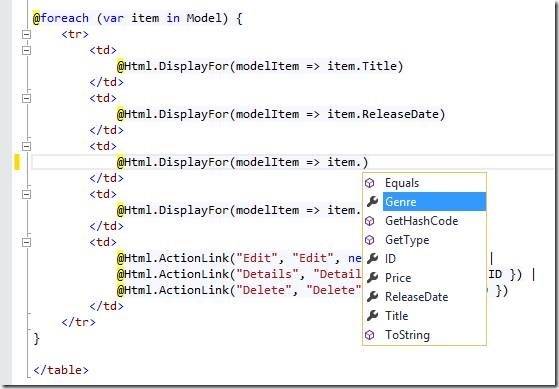 #### 使用SQL Server LocalDB Entity Framework Code First(代码优先),如果检测到不存在一个数据库连接字符串指向了`Movies`数据库,会自动的创建数据库。在*App_Data*文件夹中找一下,您可以验证它已经被创建了。如果您看不到*Movies.mdf*文件,请在**解决方案资源管理器**工具栏上,单击**显示所有文件**按钮,单击**刷新**按钮,然后展开App_Data文件夹。  双击*Movies.mdf*打开**数据库资源管理器(SERVER EXPLORER)**,然后展开**表**文件夹(Tables) 以查看电影表。 **注意**:ID旁边的钥匙图标。默认情况下,EF将创建一个名为ID的主键。欲了解更多EF和MVC信息,请参阅Tom Dykstra's的优秀教程[MVC and EF](http://www.asp.net/mvc/tutorials/getting-started-with-ef-using-mvc/creating-an-entity-framework-data-model-for-an-asp-net-mvc-application)。  在Movies表上单击鼠标右键,并请选择显示表数据(**Show Table Data**)看您所创建的数据。   在Movies表上单击鼠标右键,并请选择打开表定义(**Open Table Definition**), 您将看到Entity Framework Code First创建的表结构。   注意事项: Movies表映射到Movie类的架构(schema)如何你前面创建的。Entity Framework Code First首先自动为您创造了这个架构(schema)基于Movie class。当您完成后,通过右击MovieDBContext,并选择关闭连接。 (如果你不关闭连接,下一次运行项目,你可能会得到一个错误)。  现在,您可以在这个简单列表页面里:显示、编辑、更新、删除数据库里的数据了。在下一次的教程中,我们会继续看看scaffolded自动生成的其它代码。并添加一个`SearchIndex`方法和`SearchIndex`视图,使您可以在数据库中搜索电影了。更多关于Entity Framework with MVC, see[Creating an Entity Framework Data Model for an ASP.NET MVC Application](http://www.asp.net/mvc/tutorials/getting-started-with-ef-using-mvc/creating-an-entity-framework-data-model-for-an-asp-net-mvc-application).
上一篇:
使用SQL Server LocalDB
下一篇:
验证编辑方法(Edit method)和编辑视图(Edit view)
该分类下的相关小册推荐:
暂无相关推荐.